Cómo configurar tu add-on Franjas Horarias disponible en tu aplicación Shopping
Escrito por Marie Pireddu el
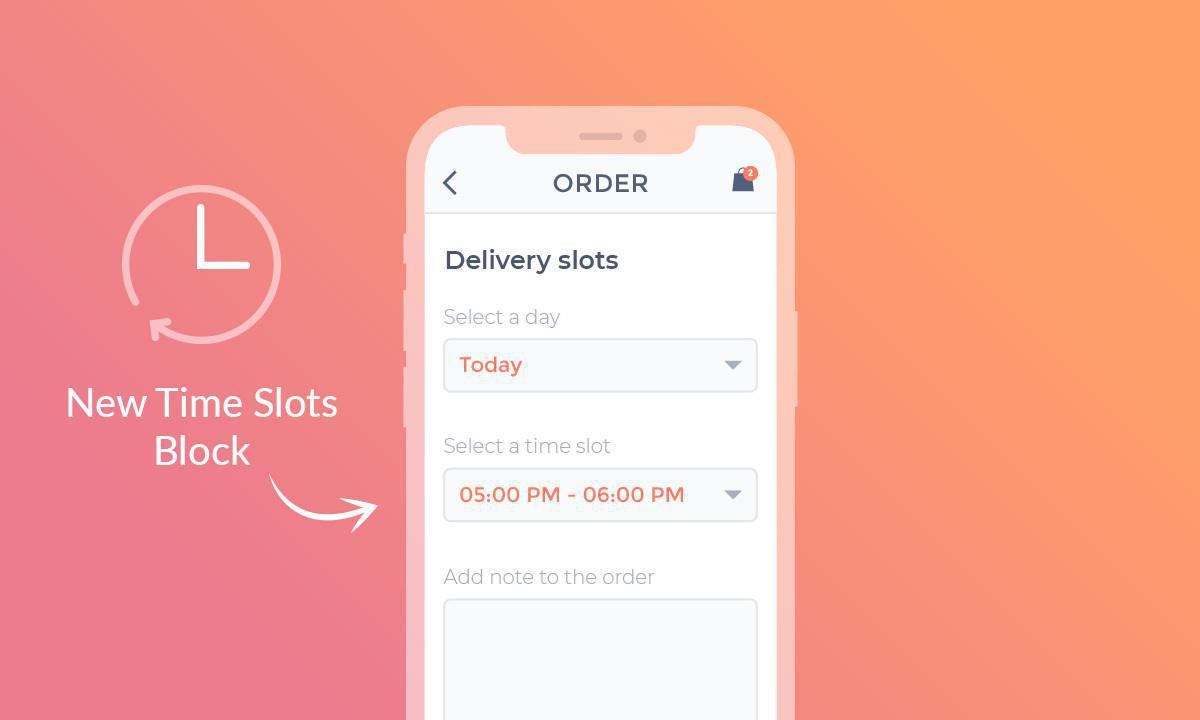
Al comprar online, deseas poder elegir cuándo te gustaría recibir o recoger tu pedido. Como minorista online, si tu tienda ofrece entrega local o recogida en la tienda, entonces es esencial proporcionar opciones de fecha y hora del pedido.
Con nuestro nuevo add-on para espacios de entrega, puedes asegurarte de que tu tienda nunca se vea presionada por demasiados pedidos al mismo tiempo y los pedidos lleguen en el momento adecuado.
La satisfacción de tus clientes aumentará porque saben cuándo esperar su pedido, y así estarás feliz porque puedes administrar tu tiempo de preparación y el flujo de entrega y recogida.
¿Qué puede hacer las Franjas Horarias en tu aplicación Shopping?
Con nuestro nuevo add-on para espacios de entrega, puedes asegurarte de que tu tienda nunca se vea presionada por demasiados pedidos al mismo tiempo y los pedidos lleguen en el momento adecuado.
La satisfacción de tus clientes aumentará porque saben cuándo esperar su pedido, y así estarás feliz porque puedes administrar tu tiempo de preparación y el flujo de entrega y recogida.
¿Qué puede hacer las Franjas Horarias en tu aplicación Shopping?
- Aumenta la satisfacción de los clientes permitiéndoles elegir cuándo recibir su pedido.
- Administra tu tiempo de preparación restringiendo la cantidad de pedidos por día y franja horaria.
- Genera lealtad y pedidos recurrentes cumpliendo con las expectativas de entrega y brindando un excelente servicio al cliente.
¿Como funciona?
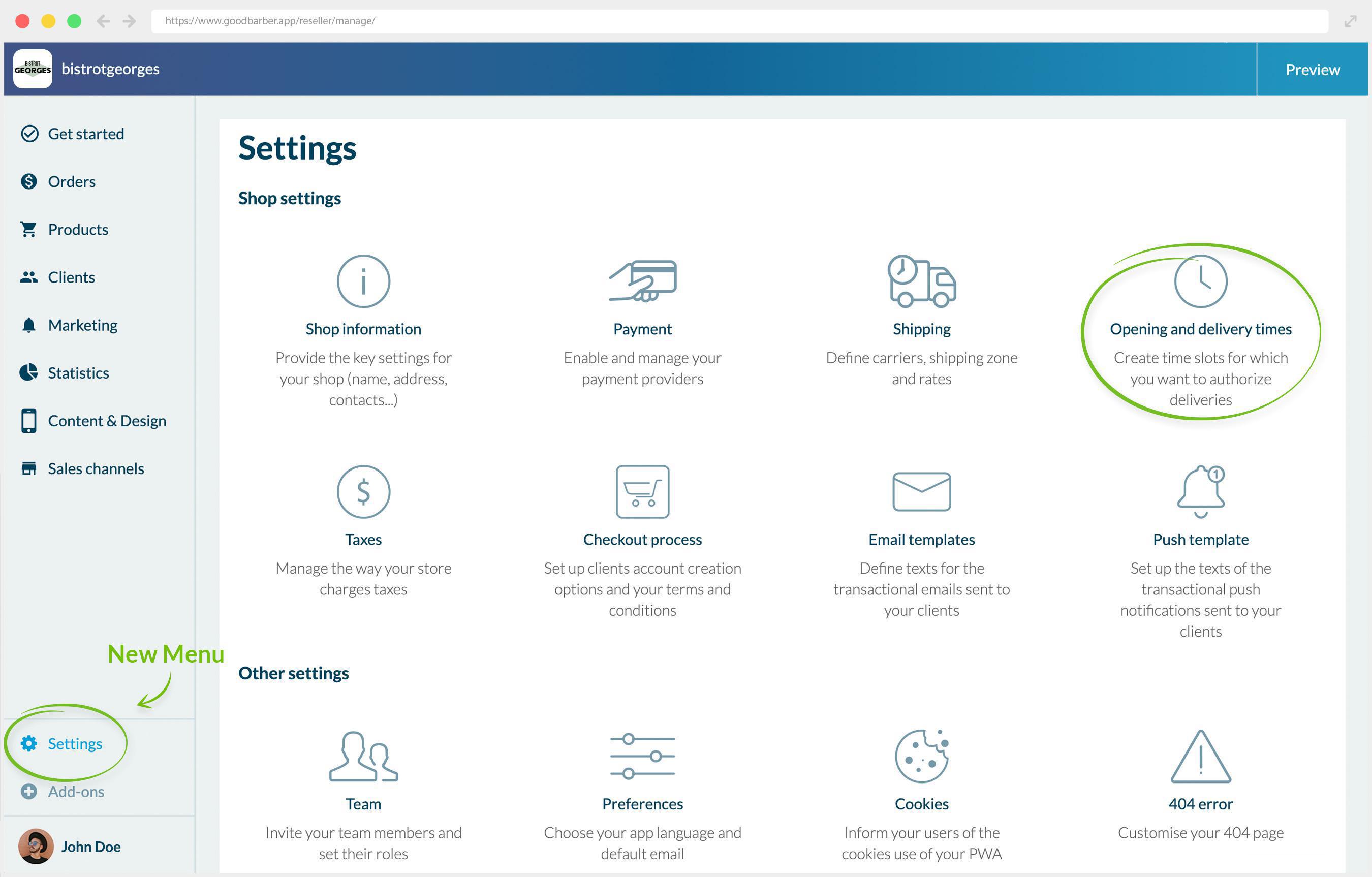
Nota: Los add-ons de entrega local o recogida en tienda deben activarse antes de activar las Franjas Horarias
Una vez que activa el add-on Franjas Horarias, aparecerá un nuevo menú Horarios de apertura y entrega en el menú en Ajustes.
Desde este menú, podrás administrar todas las configuraciones diferentes para crear franjas horarias, configurar el número o los pedidos, su frecuencia, etc.
Una vez que activa el add-on Franjas Horarias, aparecerá un nuevo menú Horarios de apertura y entrega en el menú en Ajustes.
Desde este menú, podrás administrar todas las configuraciones diferentes para crear franjas horarias, configurar el número o los pedidos, su frecuencia, etc.
Horario de apertura
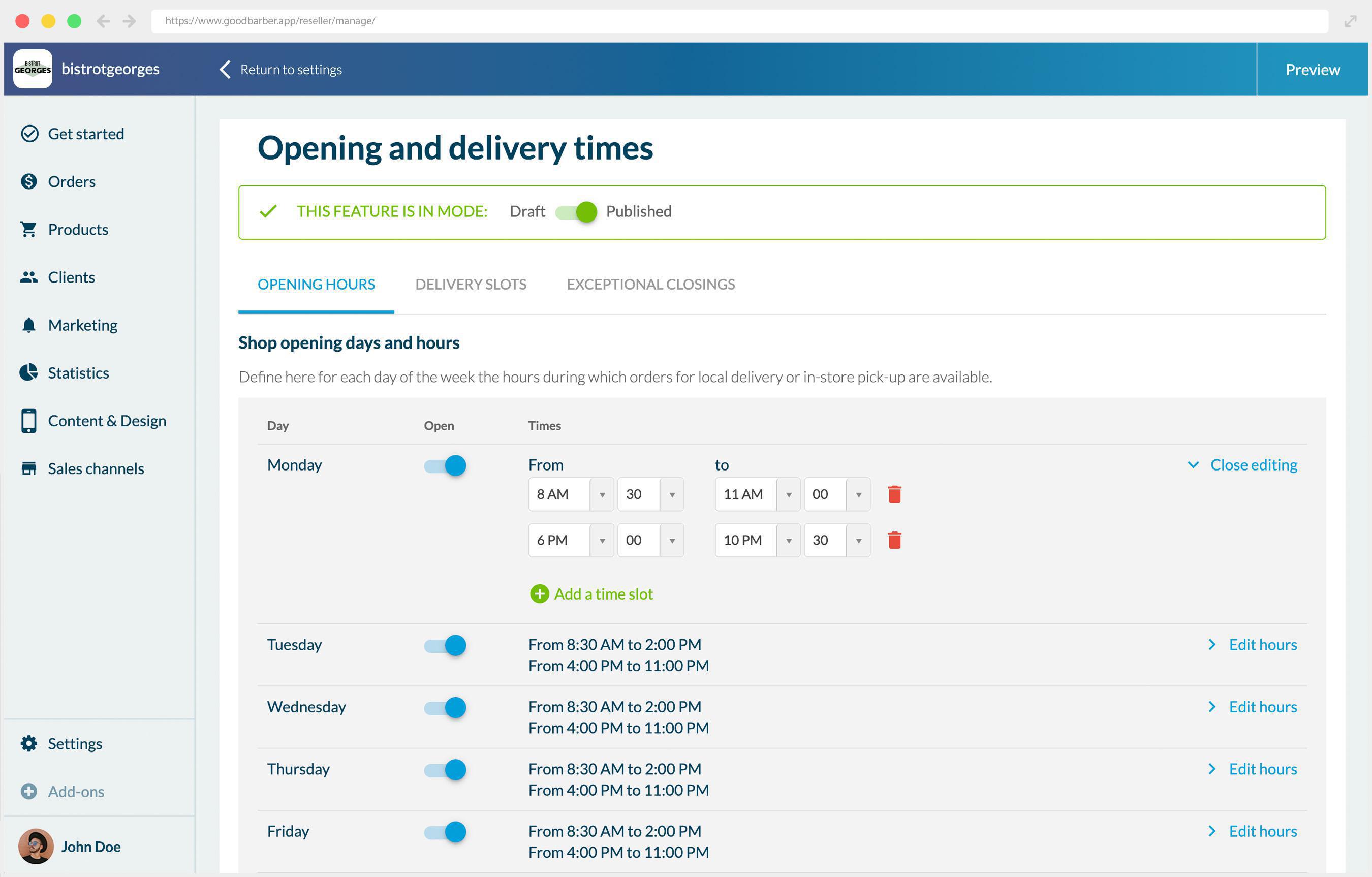
En esta primera pestaña, definirás por cada día el horario de apertura de tu tienda para cuando están disponibles la recogida y la entrega local.
Puedes configurar todas las franjas horarias que se adapten a tu negocio. Por ejemplo, para un restaurante, puedes establecer horarios para el desayuno, el almuerzo y la cena y cerrar la entrega local durante el tiempo de inactividad para permitirte reabastecerte y prepararte entre los diferentes servicios.
Puedes configurar todas las franjas horarias que se adapten a tu negocio. Por ejemplo, para un restaurante, puedes establecer horarios para el desayuno, el almuerzo y la cena y cerrar la entrega local durante el tiempo de inactividad para permitirte reabastecerte y prepararte entre los diferentes servicios.
Espacios de entrega
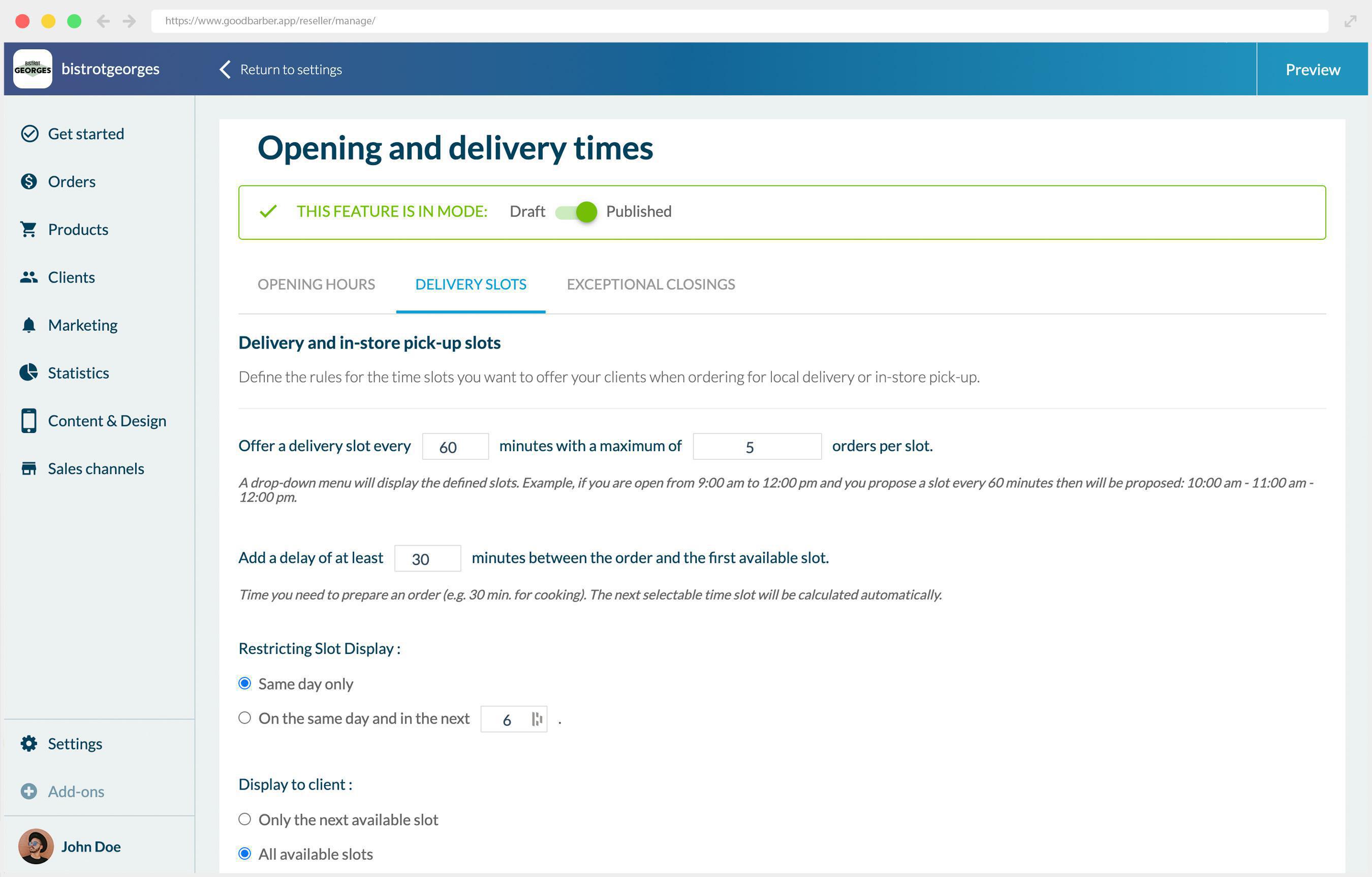
Una vez que hayas configurado tu horario de apertura, definirás las diferentes reglas para los horarios que ofreces a tus clientes.
- Frecuencia de pedidos: esta es la frecuencia con la que ofrecerás un espacio de entrega o recogida local. Según tus horarios de apertura y el valor ingresado aquí, las franjas horarias se generarán automáticamente.
Por ejemplo, tu tienda está abierta desde las 8:30 am hasta las 2 pm, tus clientes tendrán estas opciones: 8h30 / 9h00 / 9h30 / 10h00 / 10h30 / 11h00 / 11h30 / 12h00 / 12h30 / 13h00 / 13h30
- Máximo de pedidos por franja horaria: decides cuántos pedidos puedes gestionar por franja horaria y estableces el número de pedidos que estarán disponibles para tus clientes.
- Tiempo entre el pedido y la primera franja horaria disponible: esta configuración te permite establecer un tiempo mínimo entre el momento en que se realiza el pedido y la primera franja horaria disponible. Toma el tiempo suficiente para preparar el pedido y planificar la entrega o recogida. Tus empleados y tu no os sentiréis abrumados por todos los pedidos que deben preparar al mismo tiempo y podréis ofrecer una mejor experiencia al cliente.
Por ejemplo, decidiste que necesitas 30 minutos para prepararte. Si tu cliente realiza un pedido a las 9:20 am, la primera franja horaria disponible será a las 10 am.
- Restricción de visualización de franjas horarias: aquí podrás decidir si deseas permitir que tu cliente haga un pedido anticipado para los días siguientes o solo para ese día.
Puedes optar por retrasar las franjas horarias disponibles solo el mismo día o también los días siguientes y, en ese caso, los días siguientes.
Por ejemplo, tu cliente realiza un pedido el lunes, puedes seleccionar mostrar solo los espacios disponibles el lunes o también el resto de la semana.
- Mostrar al cliente: con esta última configuración, decidirás si desea dar a tus clientes una opción de franjas horarias o solo hacer disponible la siguiente franja horaria.
Cierre excepcional
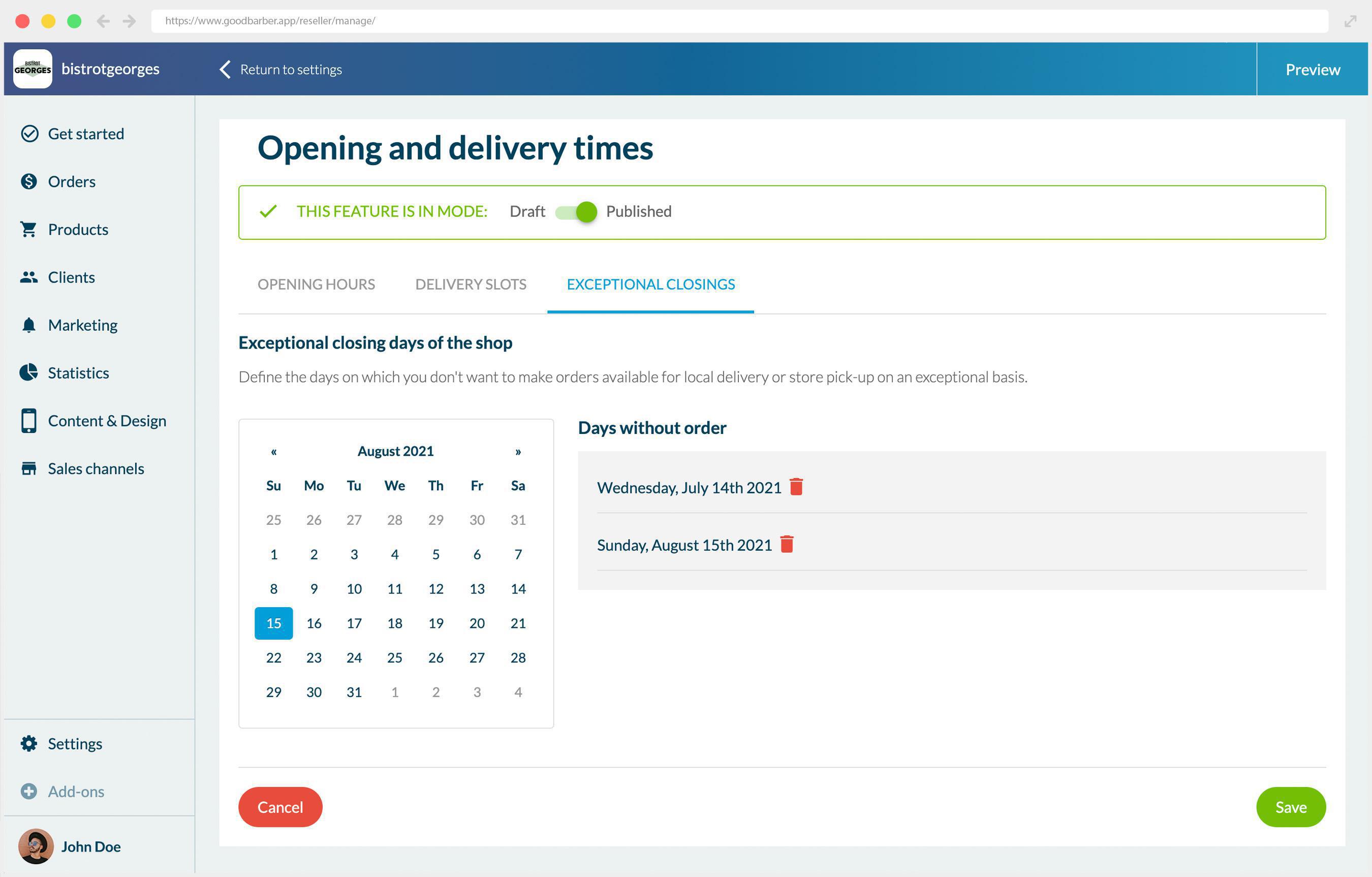
En esta última pestaña definirás cierres excepcionales como festivos, festivos nacionales, etc.
Nota: una vez configurada la fecha, no se puede cambiar, solo eliminar.
Nota: una vez configurada la fecha, no se puede cambiar, solo eliminar.
Gestión de próximos pedidos
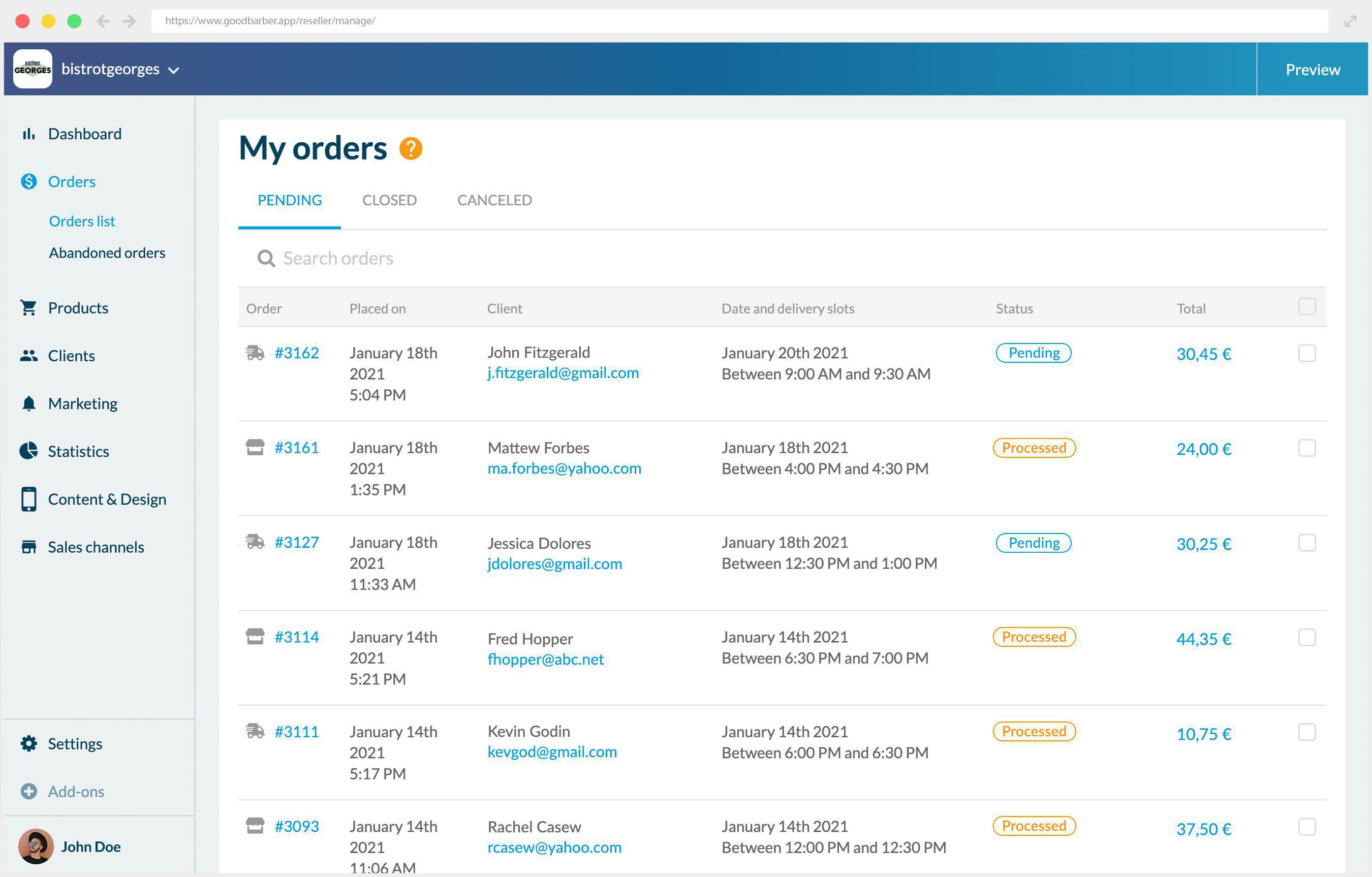
Para ayudarte a administrar tus próximos pedidos, puedes encontrar toda la información sobre estos pedidos:
¿Qué hay de nuevo en el lado del cliente?
Cuando se activa el add-on de franjas horarias, si tu cliente elige la entrega local o la recogida en la tienda, se mostrará un nuevo bloque debajo del método de entrega elegido.
La elección de la fecha y la hora se mostrará de acuerdo con las reglas que hayas establecido en tu back office anteriormente.
- En la nueva columna "Fecha y franjas horarias de entrega" agregada en el menú Lista de pedidos> Mis pedidos> Pendientes. Toda la información que necesitas saber en una sola lista. Y, por supuesto, estos detalles también están disponibles en la página detallada del pedido.
- En el correo electrónico de resumen llamado "próximos pedidos para entregar" enviado 30 minutos antes de la hora de inicio de un horario de entrega
- Y finalmente, en el correo electrónico de administración que recibe cada vez que se realiza un pedido.
¿Qué hay de nuevo en el lado del cliente?
Cuando se activa el add-on de franjas horarias, si tu cliente elige la entrega local o la recogida en la tienda, se mostrará un nuevo bloque debajo del método de entrega elegido.
La elección de la fecha y la hora se mostrará de acuerdo con las reglas que hayas establecido en tu back office anteriormente.
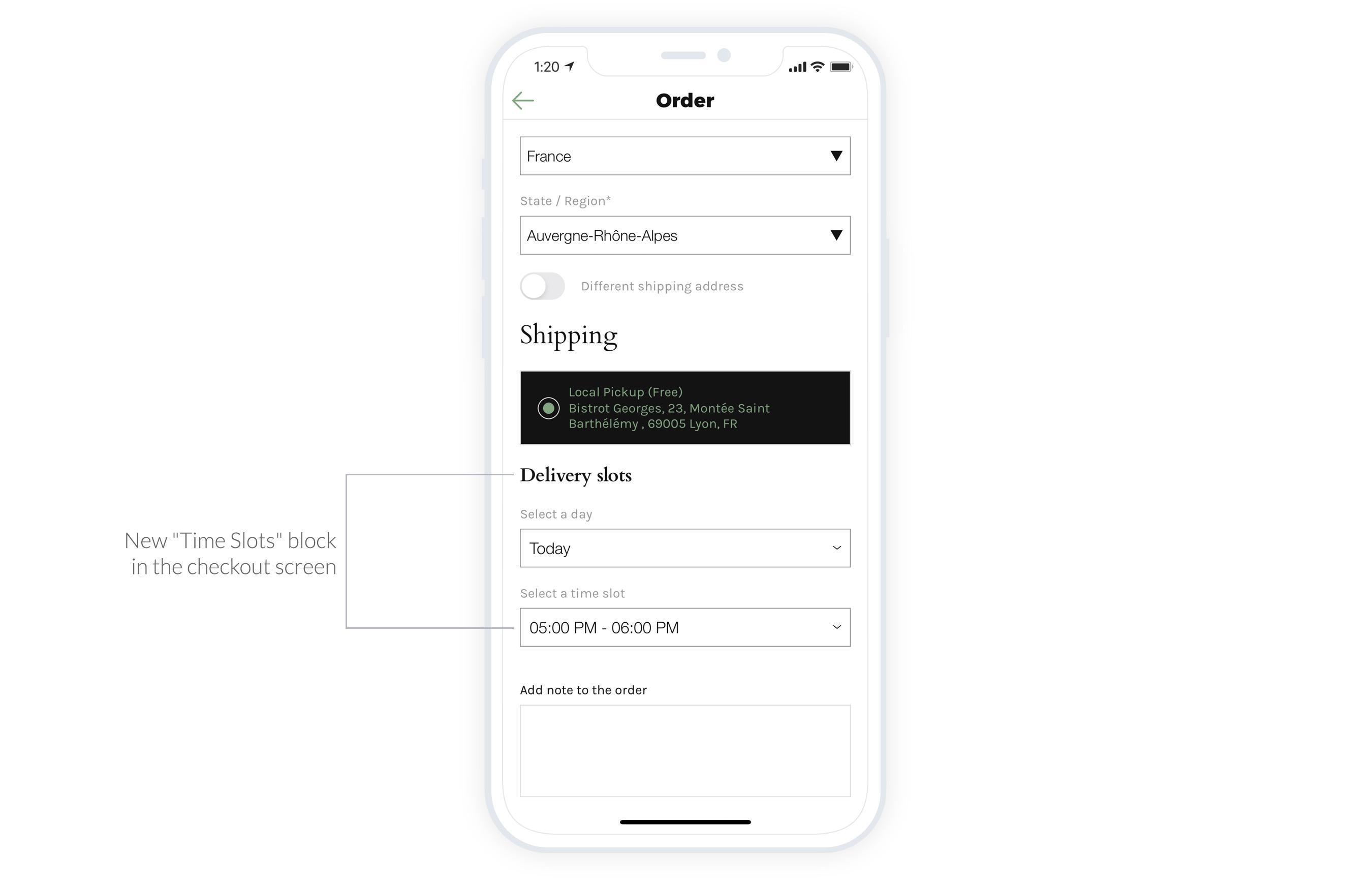
En caso de que tu cliente intente realizar un pedido y no haya franjas horarias disponibles (por ejemplo, solo muestras franjas horarias el mismo día y está intentando hacer un pedido para el día siguiente, o es un cierre excepcional) Se mostrará un banner de error y el cliente no podrá realizar el pago.
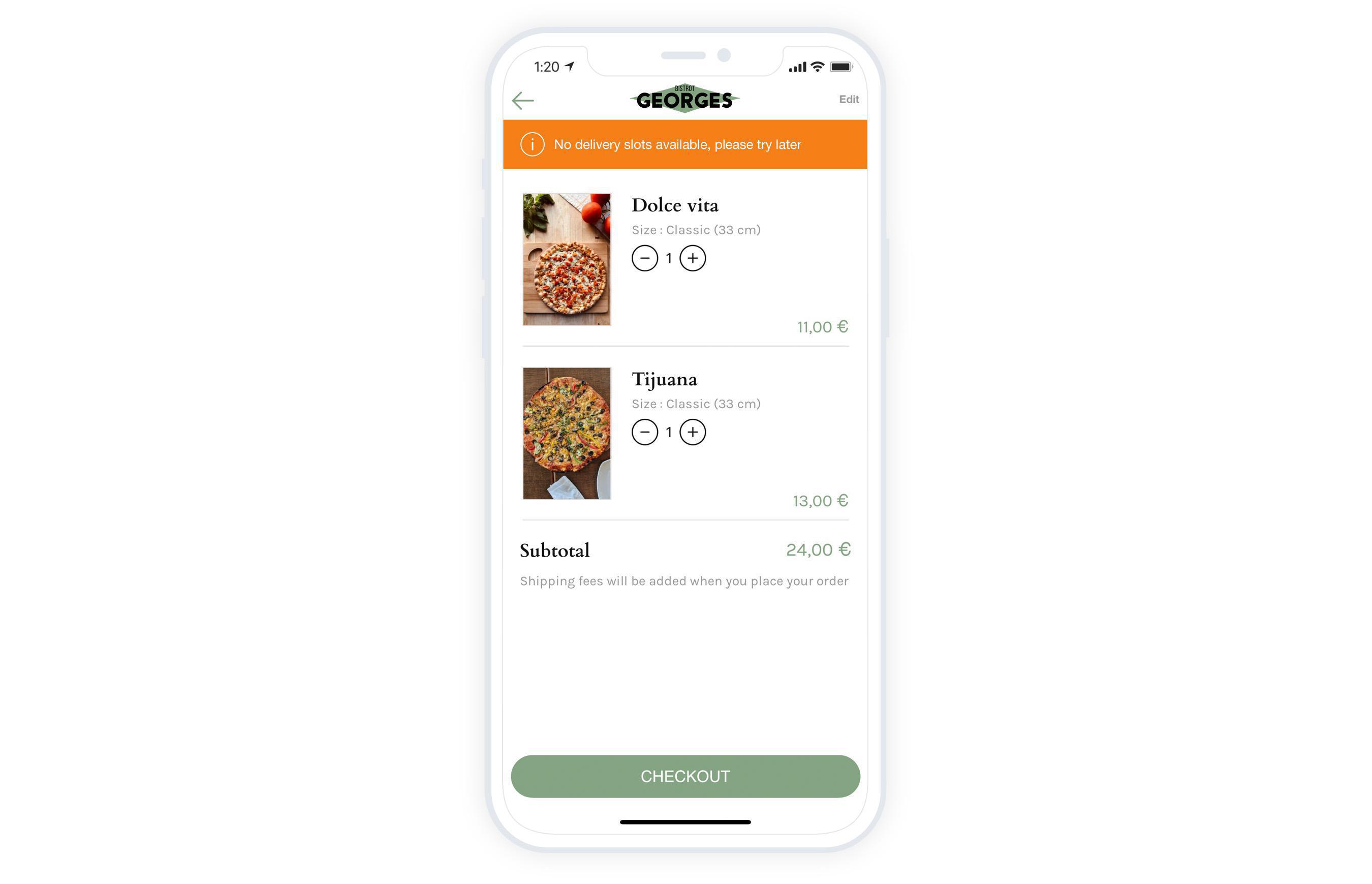
 Diseño
Diseño